Notities organiseren
Hoe kan ik...
Notities aan records koppelen
In Zoho CRM kunt u notities aan records koppelen door de vereiste gegevens in te vullen. U kunt alleen notities maken als u over de machtiging voor het maken van notities beschikt .
Notities maken
- Klik op het tabblad [Module].
- Selecteer de record op de startpagina van [Module].
- Op de pagina [Module] Details worden bestaande notitiegegevens weergegeven, indien aanwezig.
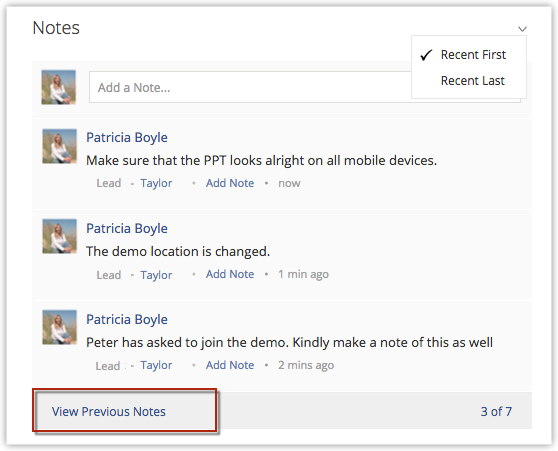
- Voer de inhoud van de notitie in het tekstvak in.
- Klik op Bestand toevoegen als u bestanden naar de notitie wilt uploaden.
U kunt maximaal 5 bestanden aan een notitie toevoegen en de totale grootte van de bestanden mag niet groter zijn dan 20 MB. - Klik op Opslaan.
Let op:
- Elke notitie die u aan een record koppelt, wordt als één extra record opgeslagen in Zoho CRM. Het draagt dus bij aan het totale aantal records.
U hebt bijvoorbeeld in totaal 1000 records in uw account en aan elke record is een notitie gekoppeld. Het totale aantal records in uw account is dan 2000.
Notities importeren
Het kan voorkomen dat u Notities wilt toevoegen vanuit externe bronnen of andere CRM-toepassingen. In Zoho CRM kunt u eenvoudig notities importeren uit externe bronnen.
Let op:
- Voordat u de notities importeert, moet u de accounts en contactpersonen die aan de notities zijn gerelateerd al hebben geïmporteerd.
Notities importeren
- Klik op Instellingen > Gegevensbeheer > Gegevens uit andere CRM migreren.
- Selecteer op de pagina Wizard GegevensmigratieNotities importeren uit de vervolgkeuzelijst.
- Klik op Volgende.
- Scrol naar beneden op de pagina Notities migreren en ga als volgt te werk:
- Blader naar het bestand dat u wilt importeren en selecteer het.
Alleen CSV-bestanden kunnen worden geïmporteerd. - Selecteer de tekencodering in de lijst.
- Selecteer de datum- en tijdnotatie die in het importveld worden gebruikt. Alle andere datum- en tijdnotaties die in het importbestand worden gebruikt, worden genegeerd.
De indeling die u hier opgeeft, wordt voor het veld Datum en een combinatie van de waarden voor de velden Datum en Tijd gebruikt. - Klik op het selectievakje Notificatie e-mail verzenden als u een e-mailmelding wilt ontvangen over de import.
- Klik op Volgende.
- Blader naar het bestand dat u wilt importeren en selecteer het.
- Breng in de sectie Velden in kaart brengen de velden in kaart aan de hand van de namen die u in het CSV-bestand hebt gebruikt.
De veldnamen die u in het CSV-bestand hebt genoemd, zijn beschikbaar in de vervolgkeuzelijst. - Klik op Volgende om records te importeren.
Als de migratie is voltooid, wordt er een e-mail verzonden naar de gebruiker (beheerder) die de records heeft geïmporteerd.
Let op:
- Het bestand mag niet groter zijn dan 50 MB.
- De gegevens in de eerste rij van het CSV-bestand worden opgeslagen als veldnamen.
- De geselecteerde datum- en tijdwaarden onder Geavanceerde opties zijn jjjj-mm-dd en uu:mm:ss. U kunt dit formaat wijzigen. Zorg ervoor dat het geselecteerde formaat in het importbestand wordt gebruikt. Bij verschillen wordt het standaardformaat gebruikt.
Notities exporteren
Met deze functie kunt u de notities uit Zoho CRM als CSV-formaat exporteren. U kunt maximaal 3000 notities tegelijk exporteren.
Notities exporteren
- Klik op Instellingen > Gegevensbeheer > Gegevens exporteren.
- Selecteer op de pagina Gegevens exporteren de optie Notities exporteren uit de vervolgkeuzelijst.
- Klik op Exporteren.
- Selecteer Bestand opslaanin het dialoogvenster en klik op OK.
De records worden geëxporteerd en in .CSV-formaat op uw lokale schijf opgeslagen
Notities verwijderen
Soms moeten overbodige notities uit Zoho CRM worden verwijderd voor een betere gebruikerservaring. U kunt bijvoorbeeld notities verwijderen die in de toekomst niet meer worden gebruikt.
Opmerking
- U kunt notities alleen verwijderen als u over de machtiging Notities verwijderen beschikt.
- De verwijderde notities worden tijdelijk opgeslagen in de prullenbak van Zoho CRM.
- Als u de notities uit de Prullenbak verwijdert, kunt u ze niet herstellen.
Notities verwijderen
- Klik op het tabblad[Module].
- Selecteer de record op de startpagina van [Module].
- Klik op de pagina [Module] Details onder het gedeelte Notities op de knop Verwijderen.
- Klik in het dialoogvenster Bevestiging op OK om de notitie permanent te verwijderen.